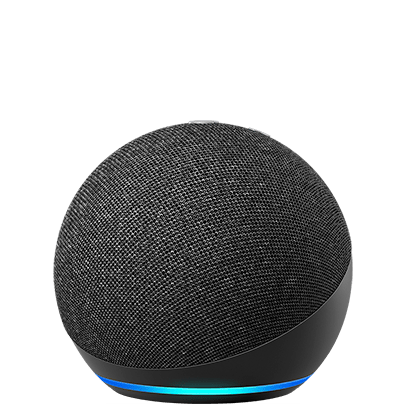A conexão por Bluetooth começou sendo usada para transferir dados, fotos e até músicas entre dispositivos. Mas hoje, ela já faz parte da nossa rotina e é usada, principalmente, para conectar dispositivos e até permitir que eletrônicos sejam controlados a distância.
Para ajudar você a entender melhor sobre a tecnologia e como ativar o Bluetooth nos seus dispositivos, continue lendo!
Índice
Conheça alguns dispositivos que possuem Bluetooth
Como conectar o Bluetooth e parear dispositivos?
Cada aparelho e sistema operacional possui o seu próprio modo de ativar o Bluetooth e conectar os dispositivos. Então, vamos separar aqui para você:
Atenção!
Muitos dos novos aparelhos já vêm com a função Bluetooth ativada, como assistentes virtuais e fones sem fio.
Android
- Arraste seu dedo de cima para baixo, para abrir a tela de notificações e configurações;
- Encontre a opção do Bluetooth, é uma das primeiras e simbolizada por um B mais estilizado;
- Toque nele para ativar a função.
Ao tocar, irá abrir uma nova janela mostrando os aparelhos que já foram pareados e os que podem ser. É só tocar sobre o dispositivo que você quer conectar, seguir as instruções e esperar o pareamento acontecer.
iOS
- Acesse o menu do seu iPhone;
- Vá em “Ajustes” e entre na opção “Bluetooth”;
- Lá, você poderá ativar a função.
Além disso, nessa mesma configuração você também pode encontrar os dispositivos com Bluetooth ativado e que podem ser pareados com o seu smartphone.
É só seguir as instruções e parear o dispositivo.
Como resolver alguns problemas de conexão Bluetooth?
Essas dicas também podem servir para não só resolver problemas de conexão de Bluetooth, mas também para tentar melhorar a qualidade da conexão.
Então, vamos lá:
- Verifique a compatibilidade: certifique-se de que os dispositivos que você está tentando conectar sejam compatíveis entre si e que suportem a mesma versão do Bluetooth. Você pode encontrar essas informações na área de configurações da conexão Bluetooth.
- Distância e obstruções: mantenha os dispositivos Bluetooth próximos, até porque os aparelhos mais comuns não possuem um alcance muito grande. Saiba que uma distância grande e até objetos interferem na qualidade do sinal.
- Muitas conexões: às vezes, o seu aparelho pode ter um excesso de conexões, então desconecte aqueles aparelhos que você não usa mais e exclua o seu pareamento.
- Interferências: outros dispositivos também podem interferir, como mais aparelhos com sinal Bluetooth e até mesmo Wi-Fi. Então, verifique se não pode ser isso.
- Verifique as configurações: confira as configurações para confirmar que os dispositivos estão com a função ativa e realmente emparelhados.
- Atualize drivers e softwares: verifique se os drivers e softwares relacionados ao Bluetooth estão atualizados em ambos os dispositivos.
- Reinicie: muitas vezes o que funciona mesmo é reiniciar seu dispositivo.
- Atualizar os dispositivos: verifique se não existe uma atualização disponível para o sistema ou drivers disponíveis.
- Refaça a conexão: se o pareamento não estiver funcionando corretamente, exclua a conexão entre os dois nas configurações de Bluetooth e refaça o pareamento.
Agora, se nada disso funcionou você pode tentar buscar ajuda do fabricante do aparelho ou até uma assistência técnica.
Como conectar caixa de som via bluetooth no celular?
Conectar uma caixa de som via Bluetooth pelo celular é um processo simples. Aqui estão os passos gerais para fazer isso:
- Ligue a caixa de som: Certifique-se de que a caixa de som está ligada e em modo de emparelhamento (pairing mode). Normalmente, há um botão específico para isso, ou a caixa de som entra automaticamente em modo de emparelhamento quando é ligada.
- Ative o Bluetooth no celular: No seu celular, vá para as configurações e ative o Bluetooth. Em muitos celulares, você pode fazer isso deslizando para baixo a partir do topo da tela para abrir o menu de configurações rápidas e tocando no ícone de Bluetooth.
- Procure dispositivos disponíveis: No menu de Bluetooth do seu celular, procure por dispositivos disponíveis. A caixa de som deve aparecer na lista de dispositivos.
- Emparelhe a caixa de som: Toque no nome da caixa de som na lista de dispositivos disponíveis para emparelhar. Pode ser necessário confirmar o emparelhamento ou inserir um código PIN (geralmente "0000" ou "1234").
- Conecte-se à caixa de som: Após o emparelhamento, a caixa de som deve se conectar automaticamente. Se não, toque no nome da caixa de som na lista de dispositivos emparelhados para conectar.
Se você tiver algum problema durante o processo, verifique o manual da sua caixa de som para instruções específicas, pois os passos podem variar ligeiramente dependendo do modelo. Aproveite e confira na Store Vivo nossos modelos das caixas de som Amvox, criadas para oferecer uma experiência de som de alta qualidade, em qualquer lugar.
É seguro usar Bluetooth?
Podemos dizer que é sim. Afinal, é uma conexão certificada e mesmo nos casos em que você vai transferir arquivos e se conectar a um dispositivo de outra pessoa, as configurações de Bluetooth sempre perguntam se você aceita fazer o pareamento.
Viu como ativar o Bluetooth e usá-lo é bem mais simples e traz várias vantagens? Afinal, você pode transferir arquivos e conectar vários dispositivos sem precisar de fio, de forma segura e que não consome tanta energia.
Então, emparelhe seus dispositivos e até a próxima!
Leia também: